来源:小编 更新:2025-01-03 07:04:29
用手机看
亲爱的Mac用户们,你是否曾想在全球范围内与亲朋好友畅快沟通,却因为找不到合适的软件而烦恼呢?别担心,今天我要给你带来一个大大的好消息——Skype!这款全球知名的即时通讯软件,现在也能在你的Mac上畅享啦!接下来,就让我带你一步步走进Skype的安装世界,让你的Mac生活更加丰富多彩!
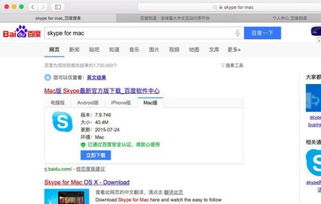
在介绍安装步骤之前,我们先来了解一下Skype的强大功能。Skype不仅支持语音通话,还能进行视频聊天,让你与远方的朋友面对面交流。此外,它还提供了文字聊天、文件传输、屏幕共享等多种功能,让你在沟通中更加得心应手。
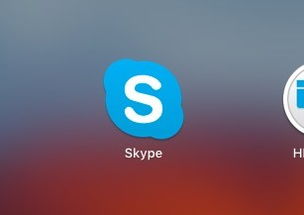
对于大多数Mac用户来说,从App Store安装软件是最简单快捷的方式。下面,就让我带你领略一下这一过程。
1. 打开App Store:点击屏幕左下角的启动台图标,然后点击App Store图标,或者在Finder中选择App Store来打开它。
2. 搜索Skype:在App Store的搜索栏中输入“Skype”,然后按回车键。
3. 选择Skype:在搜索结果中找到Skype图标,点击它以查看详细信息。
4. 查看软件信息:在软件详情页,你可以查看Skype的评分、评论、版本信息和用户指南等。确保软件满足你的需求。
5. 安装Skype:点击“获取”或价格按钮(如果是付费软件),然后输入你的Apple ID密码进行购买。
6. 等待下载:软件会自动下载并安装,安装完成后,你可以在Launchpad或者应用程序文件夹中找到它。
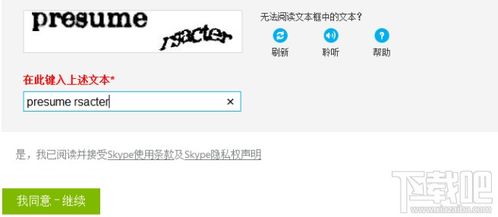
如果你更喜欢从官方网站下载软件,那么以下步骤将帮助你轻松完成。
1. 访问Skype官方网站:打开浏览器,输入“www.skype.com”。
2. 找到下载在网站上找到“下载”或“Get”按钮,通常会在首页或者导航栏中。
3. 下载Skype:点击下载链接,然后按照提示完成下载。
4. 打开下载的文件:找到下载的Skype安装包,双击打开。
5. 安装Skype:按照安装向导的提示,完成Skype的安装。
安装完成后,你需要注册一个Skype账号,才能享受Skype的各项功能。
1. 打开Skype:双击桌面上的Skype图标,或者从Launchpad中打开它。
2. 创建账号:在登录界面,点击“创建新账号”。
3. 按照提示填写信息:填写你的邮箱地址、密码、手机号码等个人信息。
4. 完成注册:点击“创建账号”,然后按照提示完成注册。
注册账号后,你就可以开始使用Skype进行沟通了。
1. 添加联系人:点击屏幕左上角的“添加联系人”按钮,然后按照提示添加你的亲朋好友。
2. 发起通话:找到你想联系的人,点击他们的头像,然后选择语音通话或视频通话。
3. 享受沟通:与对方畅快交流,分享生活中的点点滴滴。
亲爱的Mac用户们,现在你已经掌握了在Mac上安装和使用Skype的技巧,是不是觉得沟通变得更加轻松愉快了呢?快来试试吧,让你的Mac生活更加精彩!